手机无线网络连接方法 手机Wifi无线网络设置的操作步骤组图
随着智能手机无线上网的流行,如今很多家庭都会组建Wifi无线网络,目前组建Wifi网络,大致有两种情况,一种是使用无线路由器,另外一种是将笔记本变身无线无路由器,从而实现智能手机也可以免费Wifi上网,不过小编发现很多手机用户,还不知道手机无线网络怎么连接,因此今天特地拍摄了一组手机Wifi无线网络设置的操作步骤图片,这里拿来与大家分享下,希望对新手朋友有帮助。

手机无线网络怎么连接 手机Wifi无线网设置教程
这里我们以手机连接无线路由器的无线网络为例,教大家手机无线网络怎么连接。如果没有无线路由器,有笔记本的朋友,只要简单设置一下,也可以实现智能手机连接笔记本的无线网络,有兴趣的朋友请阅读下:笔记本变无线路由器 笔记本设置wifi热点图文教程。

无线路由器搭建的Wifi无线网络
1、有无线路由器的朋友,需要设置一下无线路由器,同时需要开启路由器的无线网络功能,关于无线路由器的设置方法,之前百事网已经有很多介绍了,还不会设置的朋友可以先补习学下:无线路由器设置图文教程 ,无线网络创建好了之后,我们就可以开始打开手机进行设置了。
2、进入智能手机的主界面,找到“设置”选项,然后点击进入,如下图:

进入手机设置
3、进入手机设置里边之后,我们再选择进入“无线和网络”一项设置,如下图:
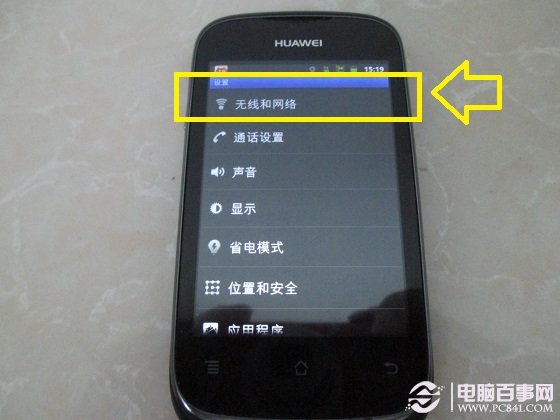
智能手机内部的无线和网络设置
4、进入无线和网络设置之后,我们再勾选上“WLAN”项目,这里是无线网络的开启开关,之后再点击下方的“WLAN设置”进入下一步操作,如下图:

WLAN设置
5、如上图,进入WLAN设置之后,我们就可以搜索当前手机环境中,能够找到的无线网络了,我们找到自家的无线路由器设置好的无线网络,选择连接即可。如下图,以下是笔者之前在无线路由器中创建好的无线网络,名称为"WWW.PC841.COM“,因此这里我们选择该无线网络连接即可,如下图:
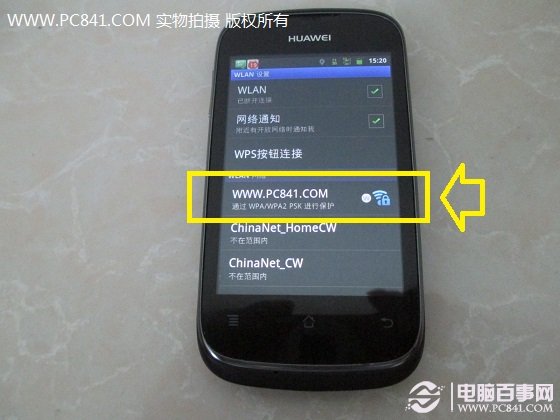
选择手机需要连接无线网络
Ps:如果这一步搜索不到无线网络,那么需要检查下无线路由器是否设置正常,另外需要注意下是否手机离无线路由器距离太远了,通常无线路由器传输距离只能覆盖家庭附近,如果相隔的墙壁或者障碍物过多,可能有效距离会很短,因此建议靠近无线路由器几米以内去设置手机。
6、如上图,点击选择WWW.PC841.COM无线网络后,会提示我们填写密码,这里填写的就是设置路由器的时候,设置的无线密码,如下图:
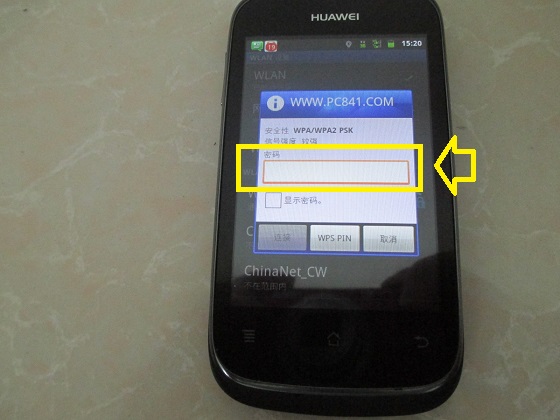
输入无线路由器无线密码进行连接
我们填写上之前自己设置的无线密码即可,然后点击下方的连接即可,如下图:
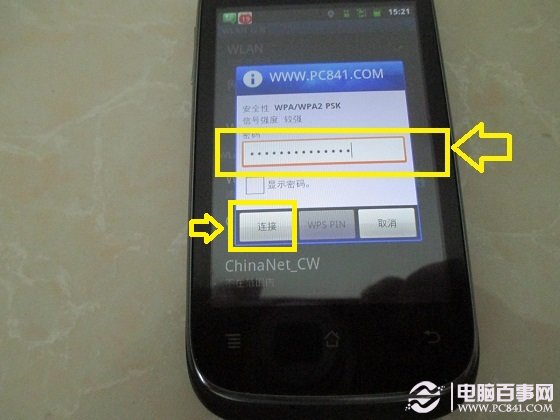
7、如上图,点击连接之后,如果输入的无线网络密码正常,我们手机就可以成功连接上无线网络了,连接上后,手机顶部通知栏会有无线网络标识,并且在WLAN设置里会显示已连接等字样,如下图:

手机连接无线网络成功
至此我们就可以开启智能手机免费Wifi无线上网了,无需上网流量,想下载什么就下载什么。总的来看,手机连接无线网络并不负责,并且各类智能手机都是通用这个方法,大家只要了解思路,手机无线网络是在手机设置里边的WLAN网络设置里边即可,以后不管使用的是安卓、还是iPhone智能手机,基本都是这样的设置步骤。
Ps:还有一种情况很少出现,那就是路由器无线网络设置正常,手机也能够搜索到无线网络,但就是连接不上或者连接上了,不能上网。对于这种罕见情况,大家可以在手机中设置下静态IP即可解决,遇到这种问题的朋友请参考:手机WiFi连接上不能上网的解决办法。
相关文章
 全新OriginOS5不仅AI深度融入、流畅度体验、内存管理机制创新、人机交互体验升级、个性化定制以及智能家居联动等方面带来了诸多创新亮点,下面我们就来看看详细测评2024-10-17
全新OriginOS5不仅AI深度融入、流畅度体验、内存管理机制创新、人机交互体验升级、个性化定制以及智能家居联动等方面带来了诸多创新亮点,下面我们就来看看详细测评2024-10-17 2500元怎么选手机?本期就盘点一下当下价格相近的五款8 Gen 2机型,看看各自的优势在哪 ,哪款更适合你2024-04-29
2500元怎么选手机?本期就盘点一下当下价格相近的五款8 Gen 2机型,看看各自的优势在哪 ,哪款更适合你2024-04-29
单反相机和手机相机差距大吗 单反相机和手机的五大区别差异点介绍
越来越多的人用手机拍照,甚至有人认为手机可以取代单反相机,这是真的吗?手机拍照和单反拍照到底有什么区别?详细请看下文介绍2024-01-19
如何将iPhone数据导入华为Mate60系列 iPhone和华为手机数据迁移教程
华为Mate60系列凭借出众的产品力,不仅吸引了大量安卓用户换新,资深果粉也由iPhone换成了华为,苹果手机有较为封闭的生态,换了华为Mate60系列之后,旧iPhone手机里的联系2023-11-11 当我们在手机市场中寻找完美的选择时,不仅需要考虑性能和功能,还要关注价格,在这篇文章中,我将向你介绍小米14旗舰手机,并告诉你为什么我决定花费3999元购买它2023-10-31
当我们在手机市场中寻找完美的选择时,不仅需要考虑性能和功能,还要关注价格,在这篇文章中,我将向你介绍小米14旗舰手机,并告诉你为什么我决定花费3999元购买它2023-10-31 折叠屏手机是一种新型的手机设计,它具有可折叠的屏幕,可以在需要时将手机展开成平板电脑,便于观看视频和进行多任务操作,本文将探讨折叠屏手机的使用体验和优缺点,需要的2023-10-12
折叠屏手机是一种新型的手机设计,它具有可折叠的屏幕,可以在需要时将手机展开成平板电脑,便于观看视频和进行多任务操作,本文将探讨折叠屏手机的使用体验和优缺点,需要的2023-10-12 这篇文章主要介绍了华为p60pro手机参数配置 华为P60pro值得买吗的相关资料,需要的朋友可以参考下2023-06-13
这篇文章主要介绍了华为p60pro手机参数配置 华为P60pro值得买吗的相关资料,需要的朋友可以参考下2023-06-13 这篇文章主要介绍了vivo目前最好的手机是哪一款的相关资料,需要的朋友可以参考下2023-06-08
这篇文章主要介绍了vivo目前最好的手机是哪一款的相关资料,需要的朋友可以参考下2023-06-08 这篇文章主要介绍了拍照手机哪个效果最好 拍照手机排行榜前十名2023的相关资料,需要的朋友可以参考下2023-05-25
这篇文章主要介绍了拍照手机哪个效果最好 拍照手机排行榜前十名2023的相关资料,需要的朋友可以参考下2023-05-25 这篇文章主要介绍了便宜又好用的云手机 云手机是什么意思的相关资料,需要的朋友可以参考下2023-05-16
这篇文章主要介绍了便宜又好用的云手机 云手机是什么意思的相关资料,需要的朋友可以参考下2023-05-16









最新评论